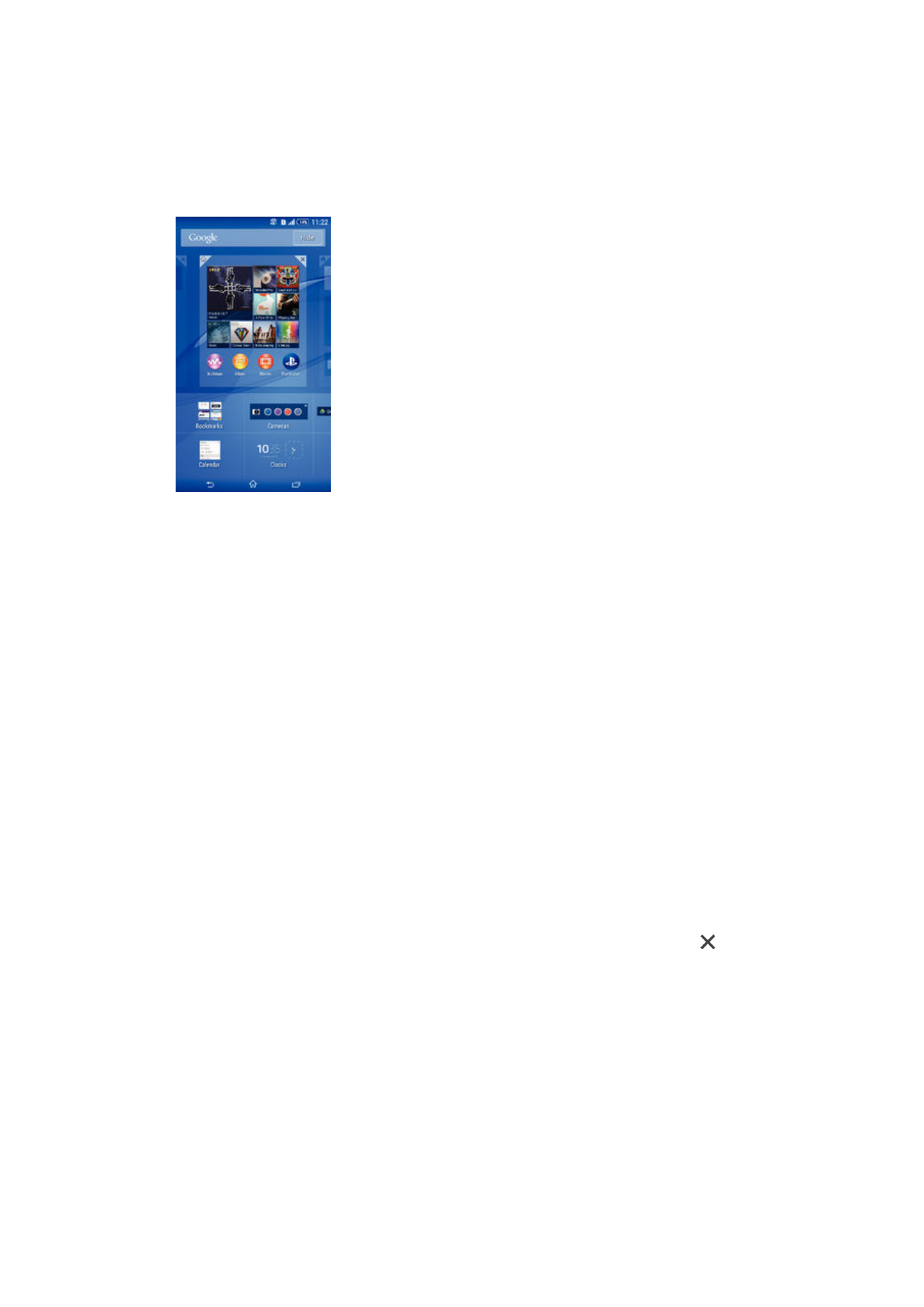
Parancsikonok és mappák
Parancsikonokkal és mappákkal kezelheti alkalmazásait, és rendezett állapotban tarthatja
a kezdőképernyőt.
19
Ez a kiadvány internetes változata. © Csak magáncélú felhasználásra nyomtatható ki.
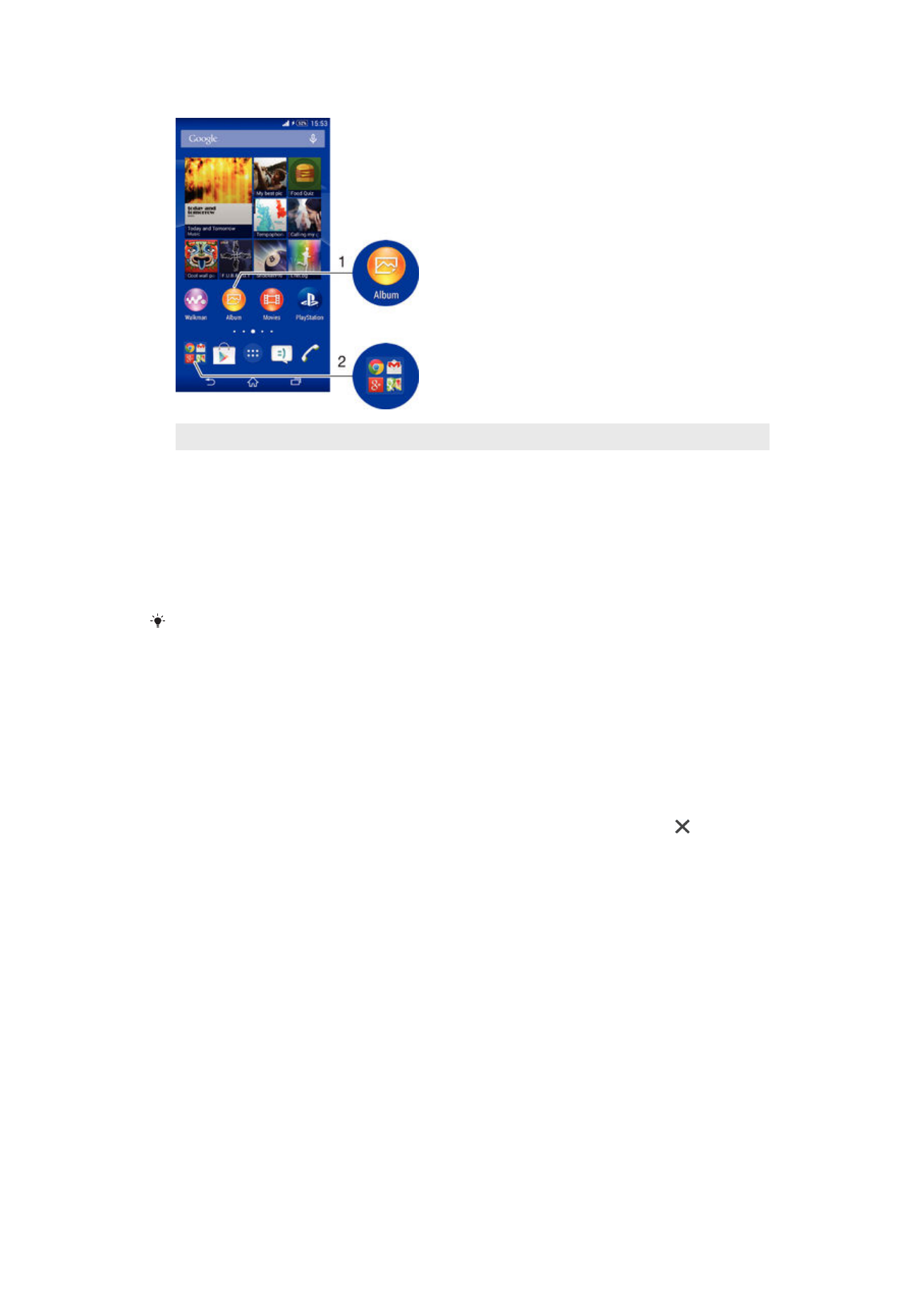
1
Alkalmazás megnyitása parancsikonnal
2
Alkalmazásokat tartalmazó mappa megnyitása
Alkalmazás parancsikonjának felvétele a kezdőképernyőjére
1.
Érintsen meg és tartson lenyomva egy üres területet a Kezdőképernyőn, amíg az
eszköz rezegni nem kezd, és meg nem jelenik a testreszabási menü.
2.
A testreszabási menüben koppintson az
Alkalmazás elemre.
3.
Görgesse végig az alkalmazások listáját, és válasszon egy alkalmazást. A
kiválasztott alkalmazás parancsikonja megjelenik a Kezdőképernyőn.
A 3. lépésben a
Parancsikonok elemre is koppinthat, és választhat egy alkalmazást a
megjelenő listában. Ha ezzel a módszerrel vesz fel parancsikonokat, a választható
alkalmazások némelyike lehetővé teszi különféle funkciók hozzárendelését a
parancsikonokhoz.
Elem áthelyezése a kezdőképernyőn
•
Érintsen meg egy elemet és tartsa lenyomva, amíg nagyobb méretű nem lesz és
az eszköz el kezd rezegni, majd húzza át az elemet az új helyre.
Elem eltávolítása a kezdőképernyőről
•
Érintsen meg egy elemet, és tartsa úgy, amíg nagyobb méretű nem lesz és az
eszköz el nem kezd rezegni, majd az elemet húzza a képernyő tetején lévő
ikonra.
Mappa létrehozása a kezdőképernyőn
•
Érintsen meg és tartson megérintve egy alkalmazás ikont vagy parancsikont, amíg
az nagyobb méretű nem lesz és az eszköz rezeg, majd húzza át egy másik
alkalmazás ikonra vagy parancsikonra.
Tételek hozzáadása a kezdőképernyőn lévő mappába
•
Érintsen meg egy elemet és tartsa úgy, amíg nagyobb méretű nem lesz és az
eszköz el kezd rezegni, majd az elemet húzza át a mappába.
Mappa átnevezése a kezdőképernyőn
1.
Koppintson a mappára a megnyitásához.
2.
A
Mappa neve mező megjelenítéséhez koppintson a mappa címsorára.
3.
Írja be az új mappanevet, és koppintson a
Kész lehetőségre.
20
Ez a kiadvány internetes változata. © Csak magáncélú felhasználásra nyomtatható ki.